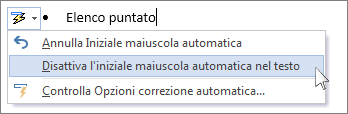Nota: Questo articolo ha esaurito la sua funzione e verrà ritirato tra breve. Per evitare problemi di "Pagina non trovata", si sta procedendo alla rimozione dei collegamenti noti. Se sono stati creati collegamenti a questa pagina, rimuoverli per contribuire a ottimizzare il Web.
Per trasformare le righe di testo in un elenco puntato, selezionare il testo e quindi nel gruppo paragrafo della scheda Home fare clic su elenchi puntati. Ogni riga o paragrafo diventa un elemento di un elenco puntato.
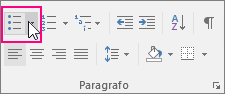
È anche possibile creare un elenco puntato dalla tastiera digitando * (asterisco) seguito dalla barra SPAZIAtrice (punti elenco solidi) o digitando (segno meno) seguito dalla barra SPAZIAtrice (trattini).
Se si inizia da una pagina vuota
-
Posizionare il cursore nel punto in cui si vuole inserire un elenco puntato.
-
Nel gruppo Paragrafo della scheda Home fare clic sulla freccia acanto a Elenchi puntati.
-
Scegliere uno stile per il punto e iniziare a digitare.
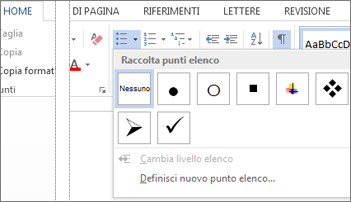
-
Premere Invio ogni volta che si vuole un nuovo punto elenco o premere due volte Invio per terminare l'elenco puntato.
Suggerimenti:
-
Quando si inizia un paragrafo con un asterisco e uno spazio (*) o con il numero 1 e un punto (1.), Word visualizza il pulsante Opzioni correzione automatica e inizia a creare un elenco puntato o numerato. Se non si vuole creare un elenco puntato o numerato, fare clic sul pulsante Opzioni correzione automatica e quindi su Disattiva creazione automatica elenchi puntati o su Disattiva creazione automatica elenchi numerati.
-